如何使用 WP Latest Posts 插件和小部件设计 Elementor 博客
Elementor 是一个页面构建器,它允许我们使用易于使用的块来创建和设计页面,但将它与 WP Lates Post 结合起来,我们将可以使用我们网站上的帖子创建一个很棒的博客页面。
WP Latest Post 允许我们创建部分,其中包含基于过滤器和使用看起来很棒的主题的一定数量的帖子预览! 让我们通过几个简单的步骤在我们的页面中创建一个部分的集合。
在这篇文章中,我们将了解如何通过几个简单的步骤使用 Elementor 和 WP Latest Post 创建博客页面。
希望在您的 WordPress 网站上显示动态且引人注目的最新帖子?
WP Latest Posts插件让您满意。 通过精美且可自定义的最新内容展示吸引访问者。
现在就试试!
创建一个 WordPress 帖子块
首先,我们需要创建一个帖子块来定义我们将添加到内容中的帖子,如果我们想显示所有帖子或仅显示某些帖子。
首先让我们转到左侧菜单中的WP Latest Post > All New Blocks +New Block按钮,单击它。
首先,我们可以定义一个标题,然后继续创建块。
这个块创建将分为 3 个步骤,第一个是Source 。
在源代码中,如果我们可能会使用页面、帖子、类别或自定义帖子类型,我们可以定义我们将在块中使用的内容。
由于我们将创建一个博客,因此对于本教程,我们将选择“帖子”选项.
现在我们为我们的块选择了主要来源,我们可以继续进一步过滤和自定义我们的来源,为了做到这一点,我们可以定义以下内容:
类别:如果我们只想显示某些类别。
Order by/Order:定义我们的帖子将如何显示的顺序,如果它是基于创建日期以及它是升序还是降序。
行数/列数和项目数:在此部分中,我们可以选择要显示的行数、列数以及将在块中显示的最大项目数。
发布/日期:定义我们是否只想显示在特定日期之后/之前发布的帖子。
最新创建的内容:这将使我们能够为最新的小时/天/月/年定义一组更具体的帖子。
内容包含:
定义我们是要显示一次还是多次显示一个类别。
当我们完成选择我们希望块如何搜索我们的帖子时,我们可以确认将在我们为帖子块添加的标题下方添加的帖子数量。
这将结束源设置并允许我们跳到此块设置的第二部分,即显示和主题步骤,我们将能够在可用于 WP Latest Post ( +Addon ) 的 8 个主题之间设置主题。
我们将看到的第一个选项是主题选择和调整设置,根据我们选择的主题和预览,可以使用不同的设置,让我们检查可用的主题!
默认主题.
类别网格
Masonry 主题
物质水平主题
材质垂直主题
投资组合主题
平滑的悬停主题
时间线主题
我们可以看到有很多选项可以完美适配我们的页面样式和内容! 在本教程的这种情况下,我们将继续使用Masonry主题,所以让我们选择它!
现在我们确实展示了一个主题,让我们继续完成主题设置的下一步,为此,转到下一个选项卡主题设置,其中的选项将根据我们选择的主题而有所不同。
在这种情况下,我们可以选择显示标题、加载更多按钮以及在悬停时强制显示图标。
我们可以根据需要自定义悬停图标,也可以使用 WP Latest Post 提供的默认设置之一或上传我们自己的图标。
本节中的最后一个选项是动画,它适用于包含动画的主题,如平滑悬停主题,用作滑块,对于本教程,我们确实选择了没有动画的Masonry不需要在这里编辑任何东西。
然后我们进行最后一步,即图片来源,在此选项卡上我们可以定义默认图片,以防该帖子没有可用图片,还可以选择是否要使用帖子的特色图片或将在那里找到的第一张图片。
这将结束区块发布配置,所以我们现在应该准备好上线了! 简码选项中的简码,它允许我们设置它是私有的还是公共的,以及设置我们是否希望在特定时间发布该块。
使用 Elementor 小部件创建博客
现在我们知道如何使用 WP Lates Posts 创建帖子块,让我们跳到下一步,即使用 Elementor 小部件添加我们的帖子块。
为此,我们可以转到我们的博客页面或创建一个新页面,方法是转到“页面”>“添加新页面”并单击“使用 Elementor 编辑” 。
Elementor 构建器将自动加载侧边栏中的小部件选择选项,在此搜索栏中键入WP Latest Post ,这将显示我们的帖子块的小部件,并将其拖放到页面内容中。
现在我们加载了小部件,我们可以继续在左侧栏上显示的小部件选项中选择帖子块。
将出现我们的帖子块部分的预览,我们将在其中看到帖子块的标题以及我们选择在那里的帖子,只需单击 2 次即可完成! 我们创建了一个自定义博客页面,我们可以使用 Elementor 提供的出色工具根据需要对其进行自定义。
我们现在需要做的就是发布我们的博客页面,我们就完成了,我们的博客就完成了!
这个插件最好的地方在于它允许我们在我们的内容中任何我们想要的地方添加一个帖子块部分,并且还为我们提供了一个 WooCommerce 集成,确切地说,它将允许我们在任何我们想要的地方创建一个产品块,这只是其中之一它具有的功能,太棒了! 不是吗?
注意 WordPress 网站所有者!
WP Latest Posts让您的访客了解情况并参与其中。 以令人惊叹且用户友好的格式轻松展示您的最新文章、新闻或更新。
从今天开始!
轻松创建最佳新闻 WordPress 版块
作为 Elementor 小部件只是 WP Latest Post 提供的功能之一,我们可以肯定它包含的主题和工具将使我们能够以最好的设计和最简单的方式创建新闻部分。
这个插件为我们提供了许多功能,比如使用自定义帖子类型、类别,甚至 WooCommerce 产品作为块的来源,在创建和添加块时提供无限的选项,所以你还在等什么? 就去这里为您的网站获取 WP Latest Post!
当您订阅博客时,当网站上有新的更新时,我们会向您发送一封电子邮件,这样您就不会错过它们。

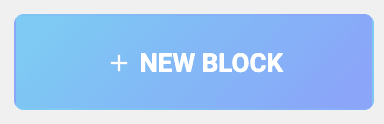

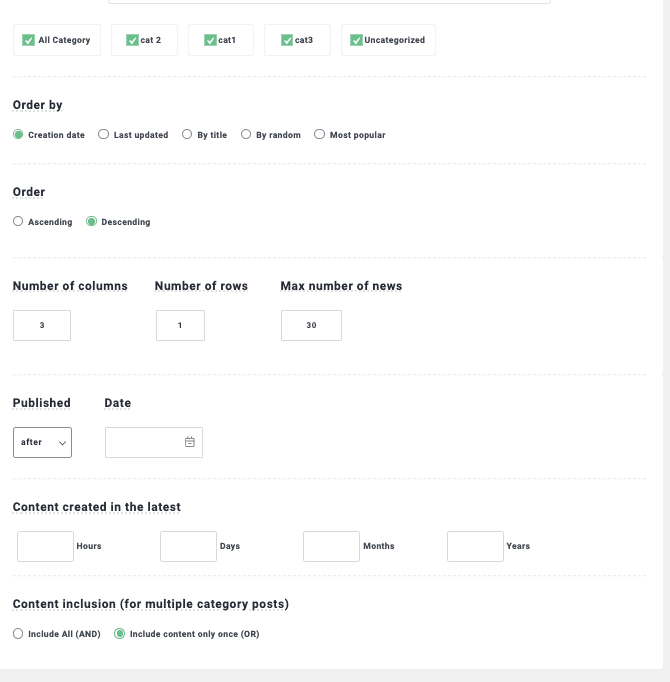

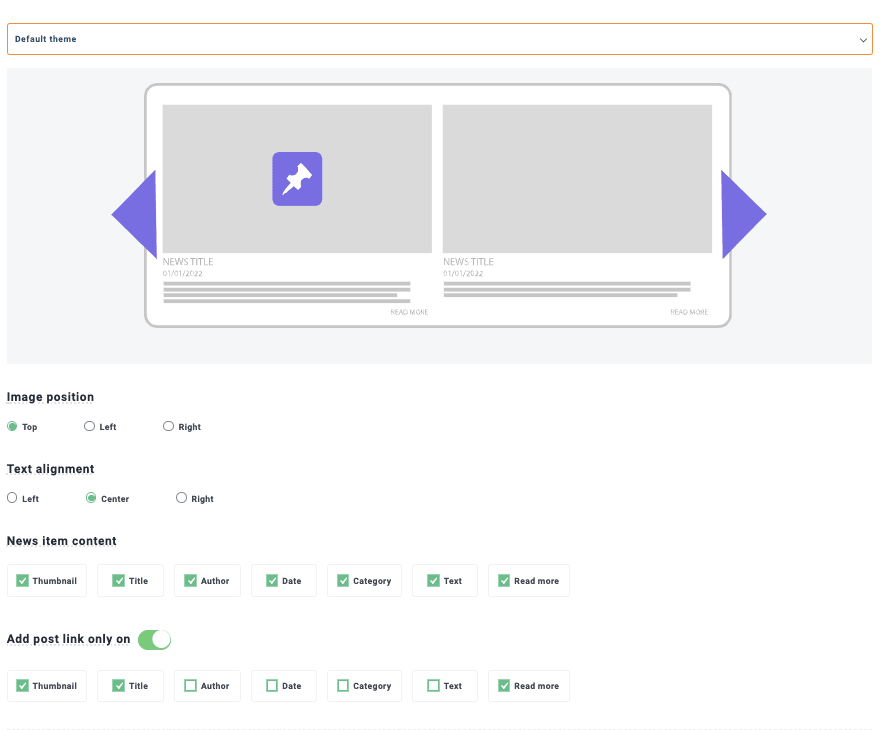
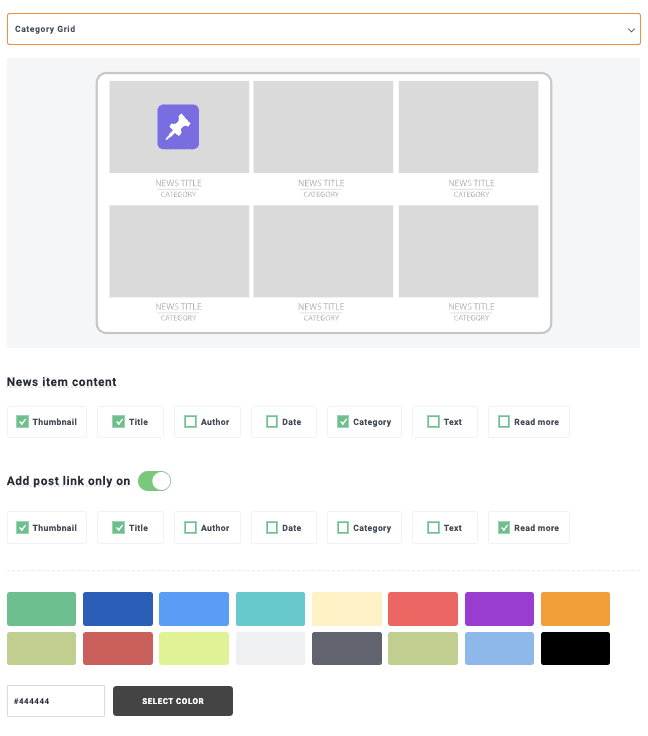
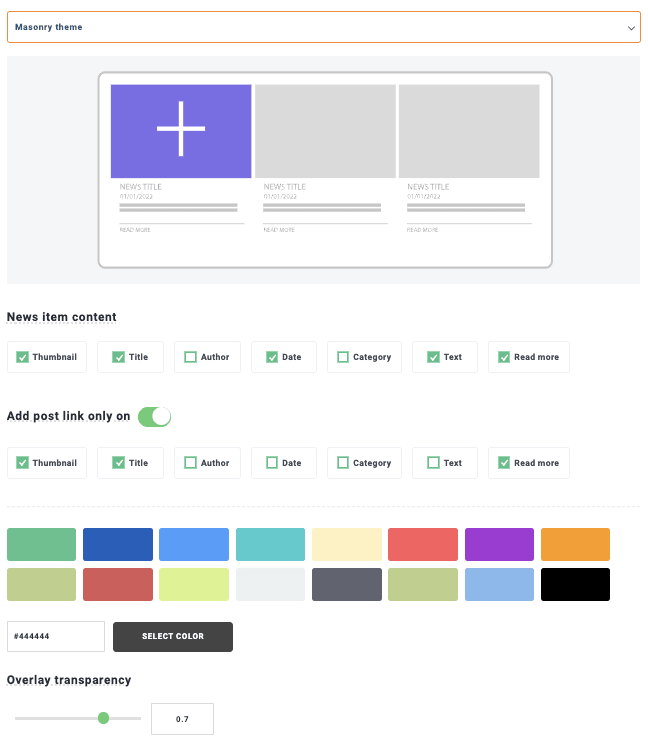
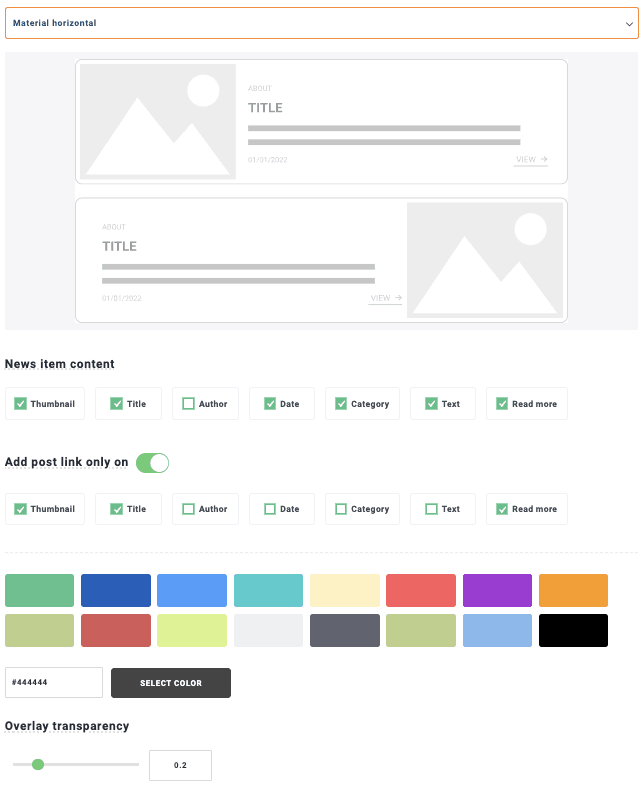
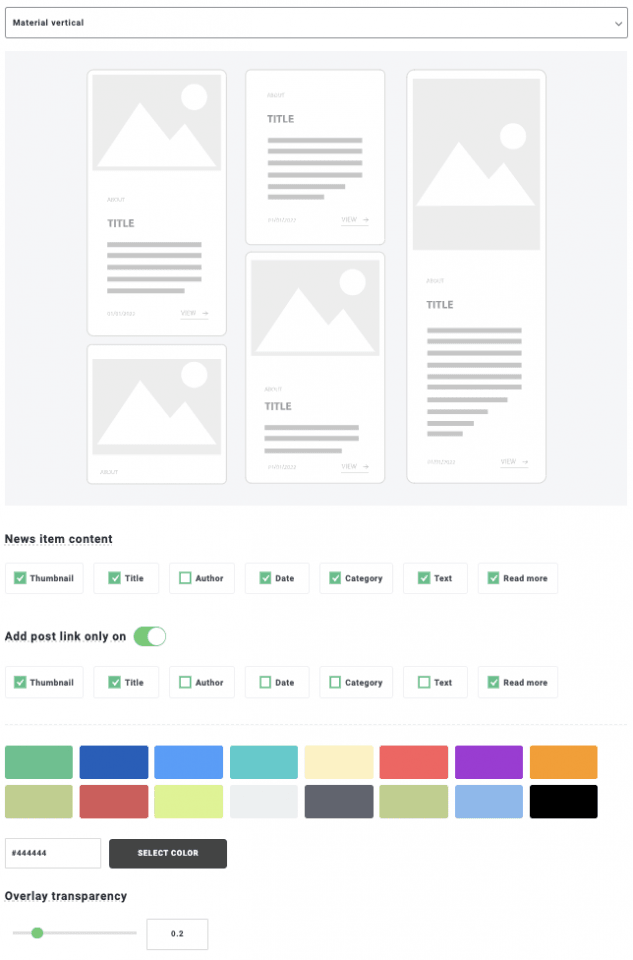
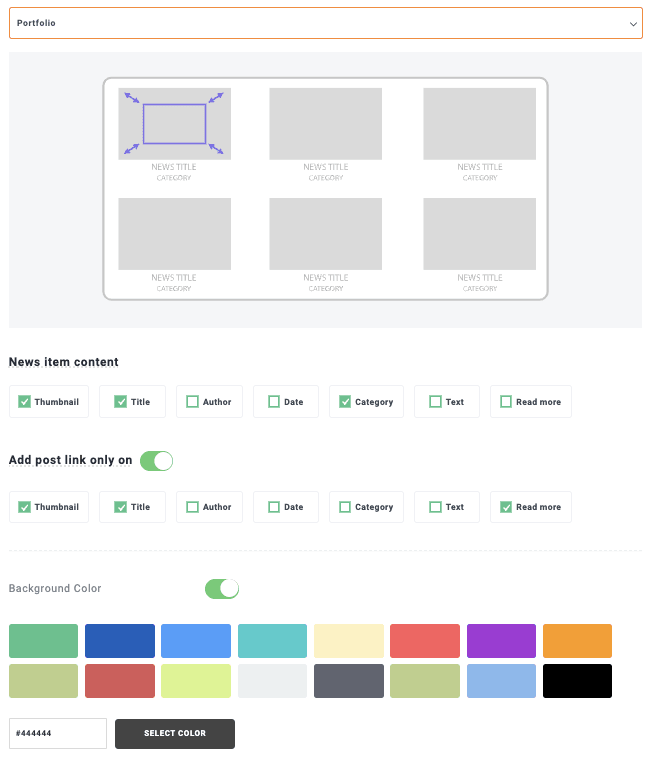
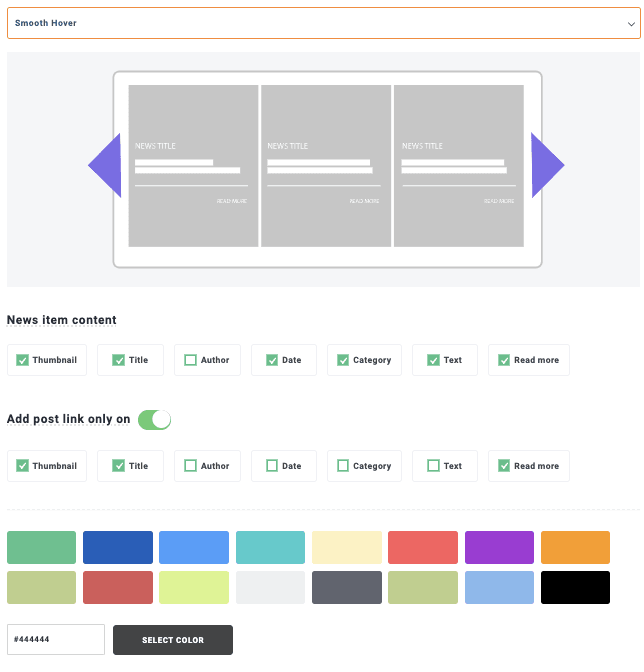

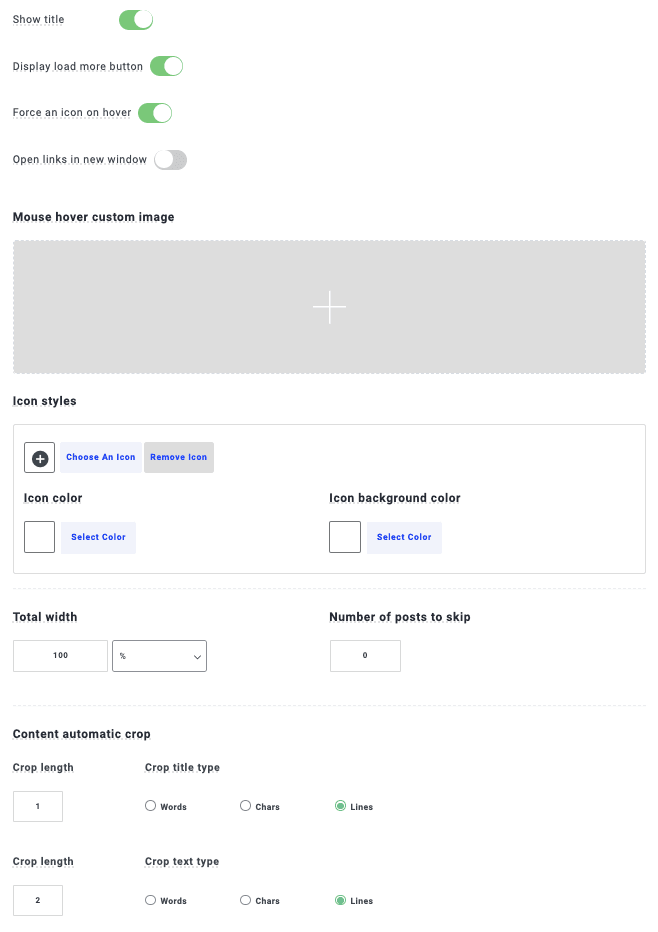


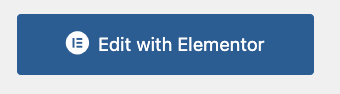
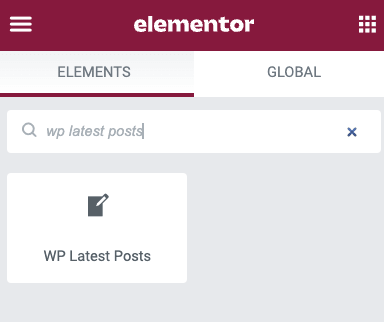
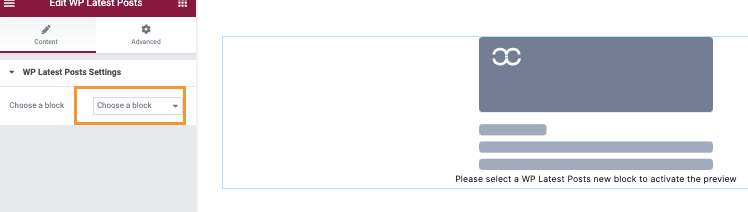
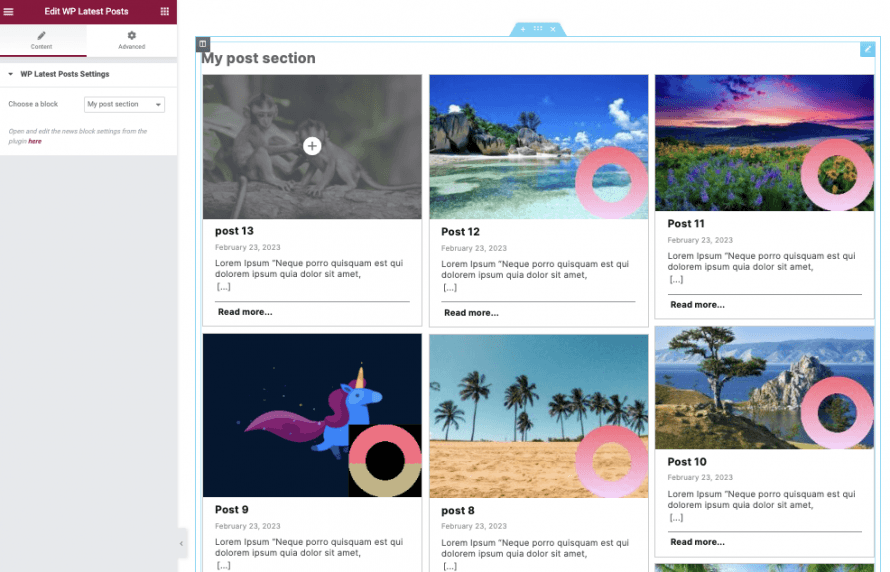


评论